GARDEN GROVE, California (NV) – Nếu bị mất smartphone thì nguy hiểm lớn nhất là người khác có thể lấy được toàn bộ thông tin cá nhân của bạn để làm chuyện xấu như tống tiền, mạo danh; đánh cắp tiền trong ngân hàng, thẻ tín dụng…
Apple rất quan tâm bảo vệ dữ liệu cho người dùng các thiết bị của mình, nhất là iPhone (đến nỗi sẵn sàng “quay lưng” với chính phủ hay các công ty khác) nên iPhone được đánh giá cao bởi vì tính năng bảo mật, kể cả khi bị mất. Bạn có thể tận dụng điều này theo hướng dẫn dưới đây.
<!>
1-Cho hiệu lực tính năng Find My
Trước khi có thể khóa iPhone bị mất, bạn nhất thiết phải thiết lập tính năng Find My.
-Vào Settings rồi bấm lên tên của bạn (giả sử bạn là chủ máy và đã login iCloud).
-Trong màn hình Apple ID, bạn bấm lên mục Find My.
-Bấm lên mục Find My iPhone rồi gạt nút Find My iPhone sang On (có màu xanh).
-Để khóa iPhone của bạn ngay cả khi nó không kết nối mạng, bạn hãy gạt nút Find My network sang On.
-Muốn biết vị trí mà iPhone được sử dụng lần cuối cùng, bạn hãy gạt nút Send Last Location sang On.
Lưu ý: Nếu muốn biết vị trí, bạn cũng phải cho hiệu lực tính năng Location Services bằng cách vào Settings → Privacy → Location Services.
2-Khóa iPhone từ xa khi bị mất
Sử dụng máy tính, iPad càng sớm càng tốt sau khi bạn nhận ra iPhone của mình đã bị mất.
-Dùng trình duyệt Web mở trang iCloud.com và login bằng Apple ID giống như Apple ID trên iPhone bị mất rồi bấm chuột lên biểu tượng Find iPhone.
-Trang web sẽ yêu cầu bạn nhập password lần nữa để xác nhận. Sau đó, bạn mở mục All Devices và chọn tên iPhone bạn cần khóa.
– Khi đó điện thoại của bạn sẽ xuất hiện trên bản đồ. Bạn bấm chuột lên biểu tượng Lost Mode trong khung hiển thị phía trên bên phải. Lưu ý: Nếu iPhone đang tắt thì biểu tượng iPhone trên bản đồ sẽ có màu đen và hiển thị thời gian từ lần sử dụng cuối cùng đến hiện tại.
-Bạn làm theo hướng dẫn trên màn hình và ghi nhớ những điều sau:
Passcode: Nếu iPhone của bạn không có passcode, bạn sẽ được yêu cầu tạo passcode ngay bây giờ. Passcode này khác với mật khẩu của bạn và chỉ được sử dụng cho iPhone bị mất.
Contact Information: Nếu bạn được yêu cầu nhập số điện thoại, hãy nhập một số mà bạn có thể liên lạc được. Nếu được yêu cầu nhập tin nhắn, bạn có thể muốn cho biết rằng thiết bị bị mất hoặc cách liên hệ với bạn. Số và tin nhắn xuất hiện trên màn hình khóa của thiết bị.
-Khi iPhone được báo mất, bạn sẽ thấy chữ Lost Mode trong khung hiển thị. Nếu iPhone không kết nối với Wi-Fi hoặc mạng di động khi bạn báo mất, bạn sẽ thấy chữ Pending cho đến khi thiết bị online trở lại.
3-Mở khóa iPhone
Muốn mở khóa iPhone đang trong Lost Mode, bạn chỉ cần nhập passcode của iPhone là xong.
Bạn cũng có thể mở khóa bằng cách vào lại iCloud rồi làm tương tự như khi khóa nhưng lần này bạn bấm lên nút Stop Lost Mode để hủy bỏ.
4-Tính năng của Lost Mode
-Đầu tiên, passcode sẽ được yêu cầu để mở khóa, Touch ID và Face ID không hoạt động.
-Tin nhắn và số điện thoại sẽ được hiển thị trên màn hình khóa của iPhone.
-iPhone sẽ tự động chuyển sang tính năng Low Power để duy trì tuổi thọ pin và tăng cơ hội cho bạn theo dõi nó.
-iPhone không bao giờ hiển thị thông báo trên màn hình khóa. Tất cả báo thức và âm thanh cảnh báo cũng sẽ bị tắt. Tuy nhiên, bạn vẫn có thể gọi cho iPhone của mình.
-Apple Pay cũng sẽ bị vô hiệu hóa. Bất kỳ ai bằng cách nào đó truy cập vào iPhone này không qua passcode của bạn đặt sẽ không thể thực hiện thanh toán bằng bất kỳ thẻ hoặc tài khoản nào được liên kết với tài khoản Apple của bạn.
-Cuối cùng, nếu iPhone đang offline (tức là không có sóng, không có kết nối Wi-Fi hoặc hết pin) thì ngay sau khi thiết bị online, tất cả các tính năng của Lost Mode sẽ khởi động ngay lập tức. (Lê Hoàn) [qd]

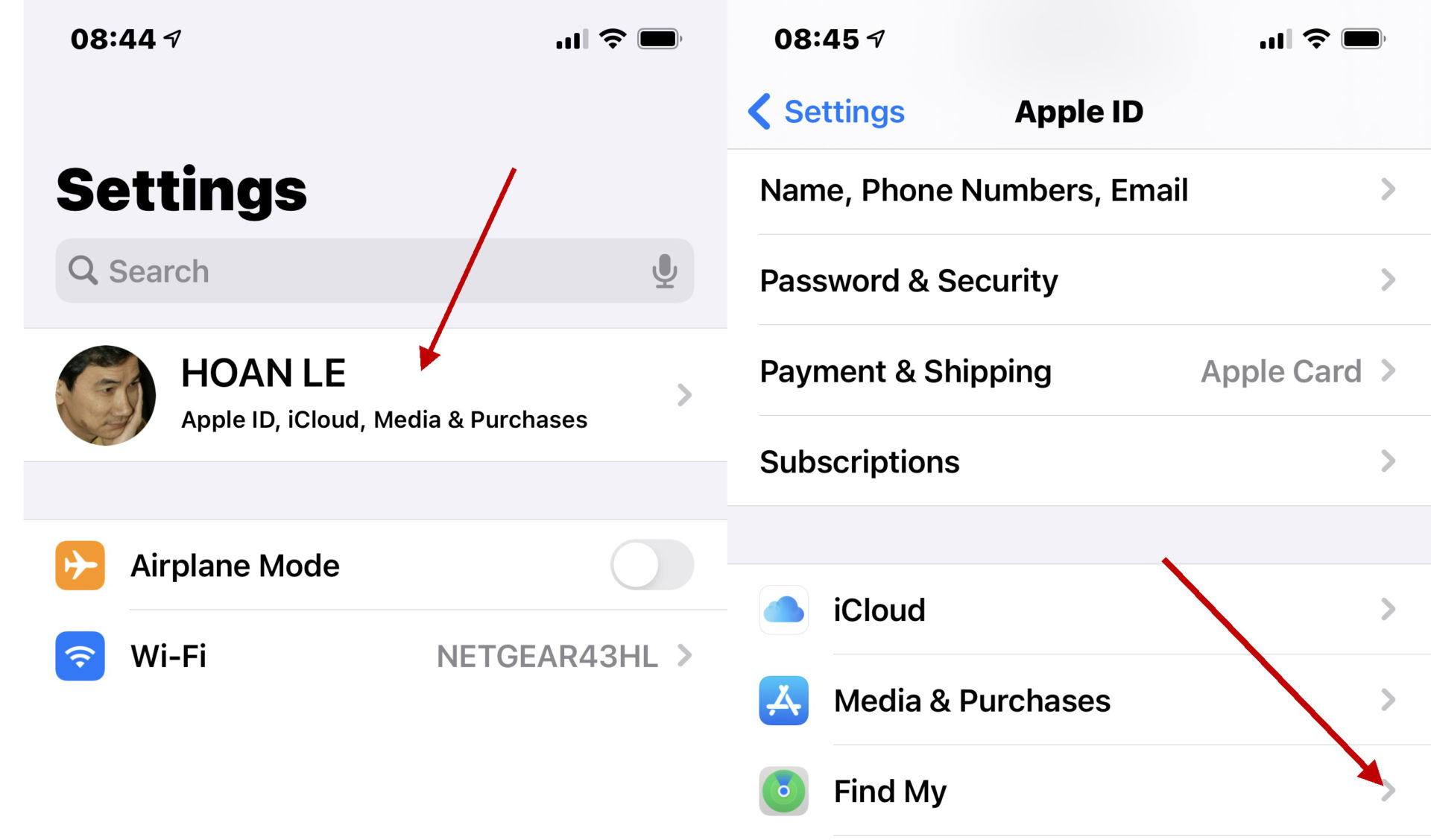
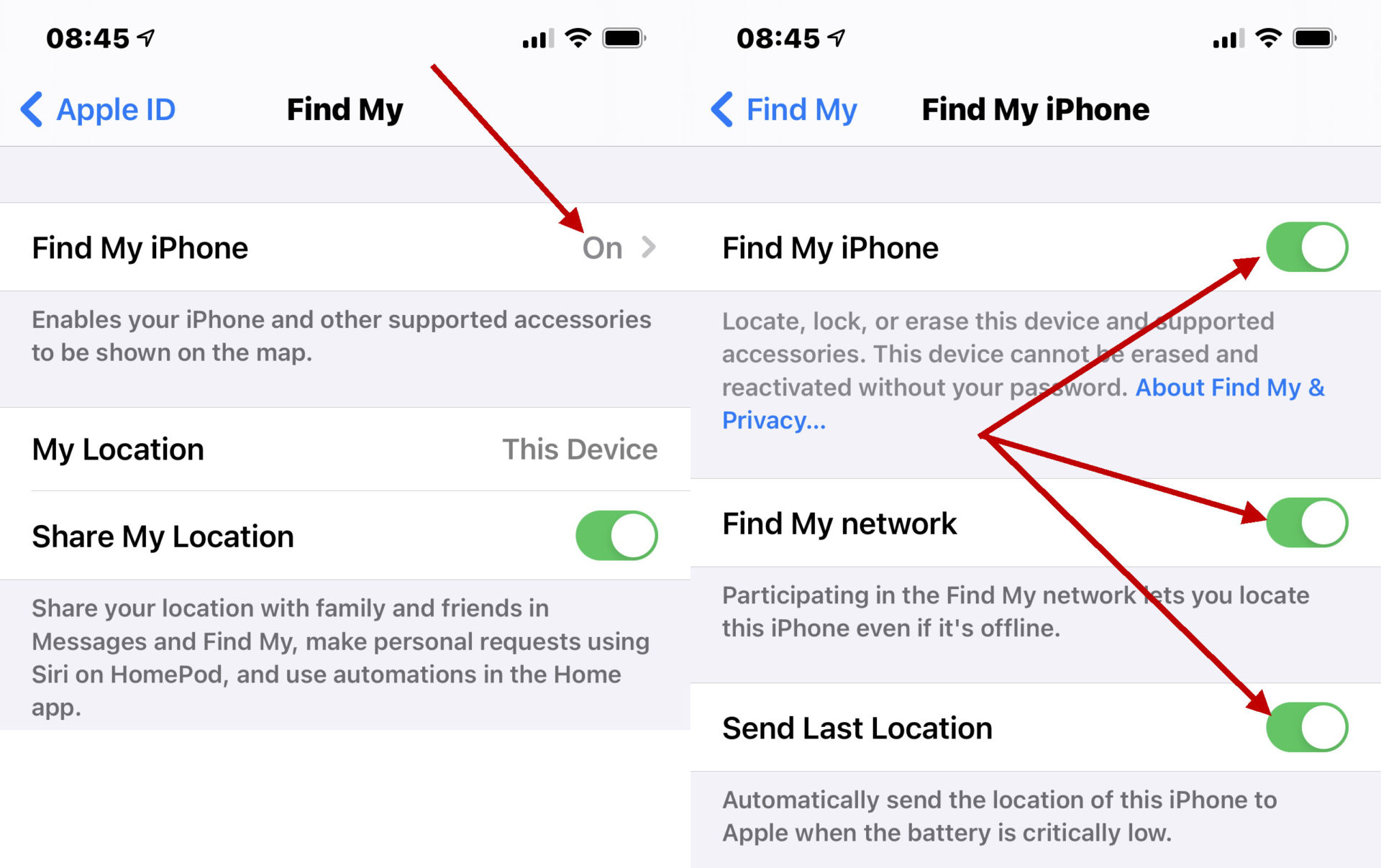
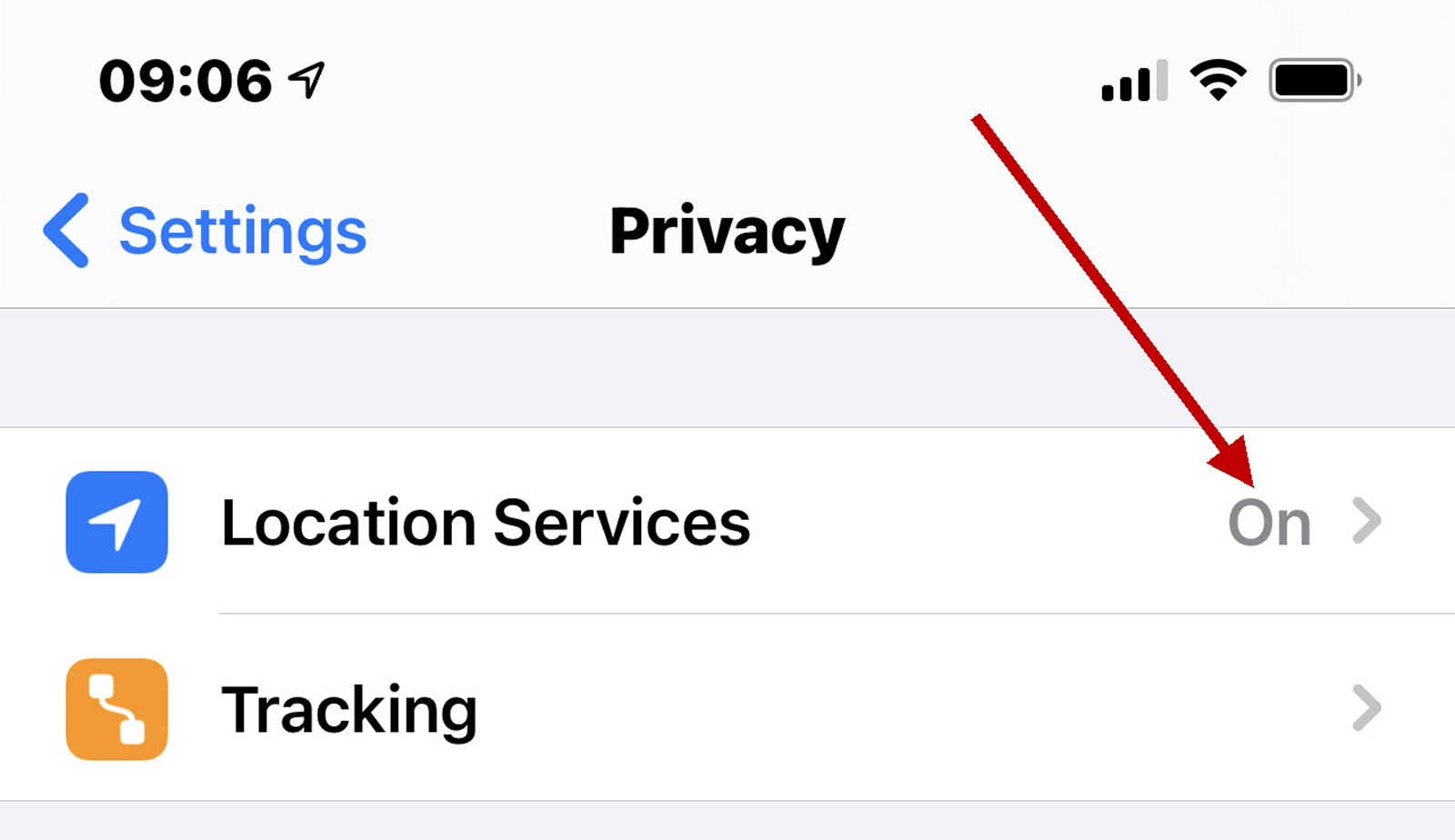
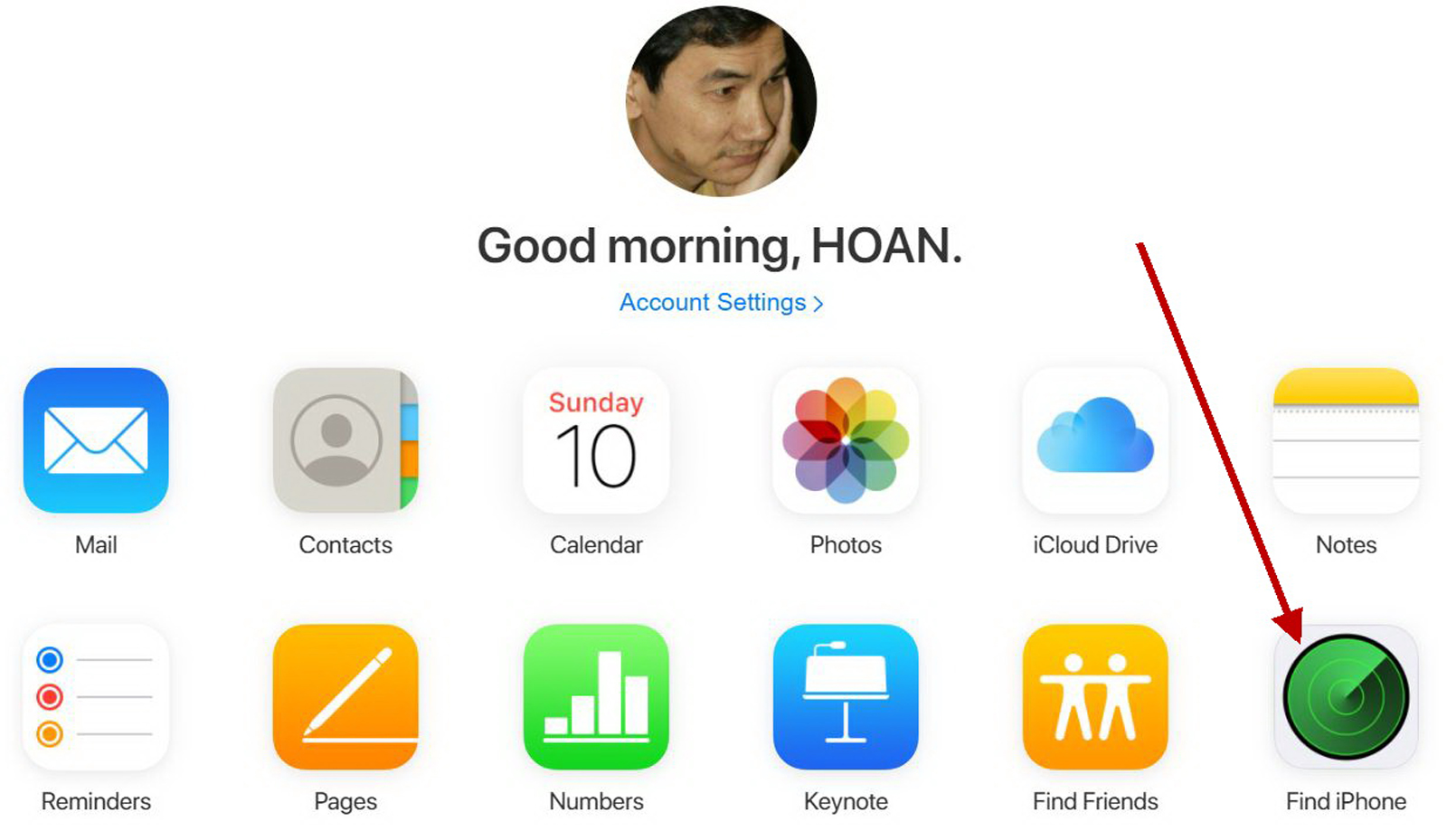
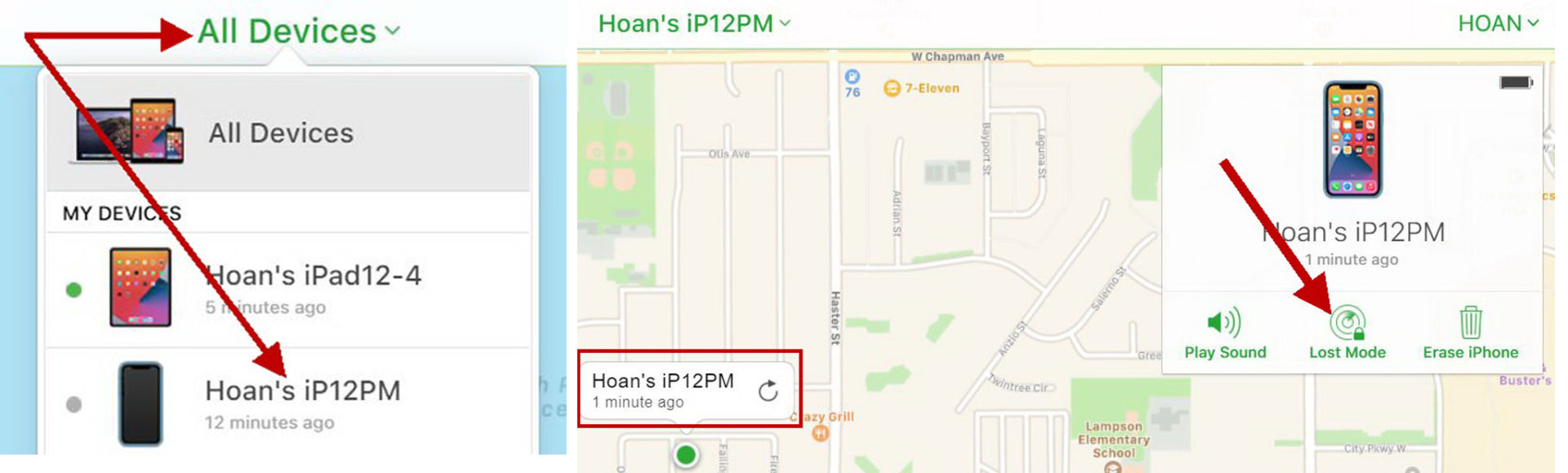
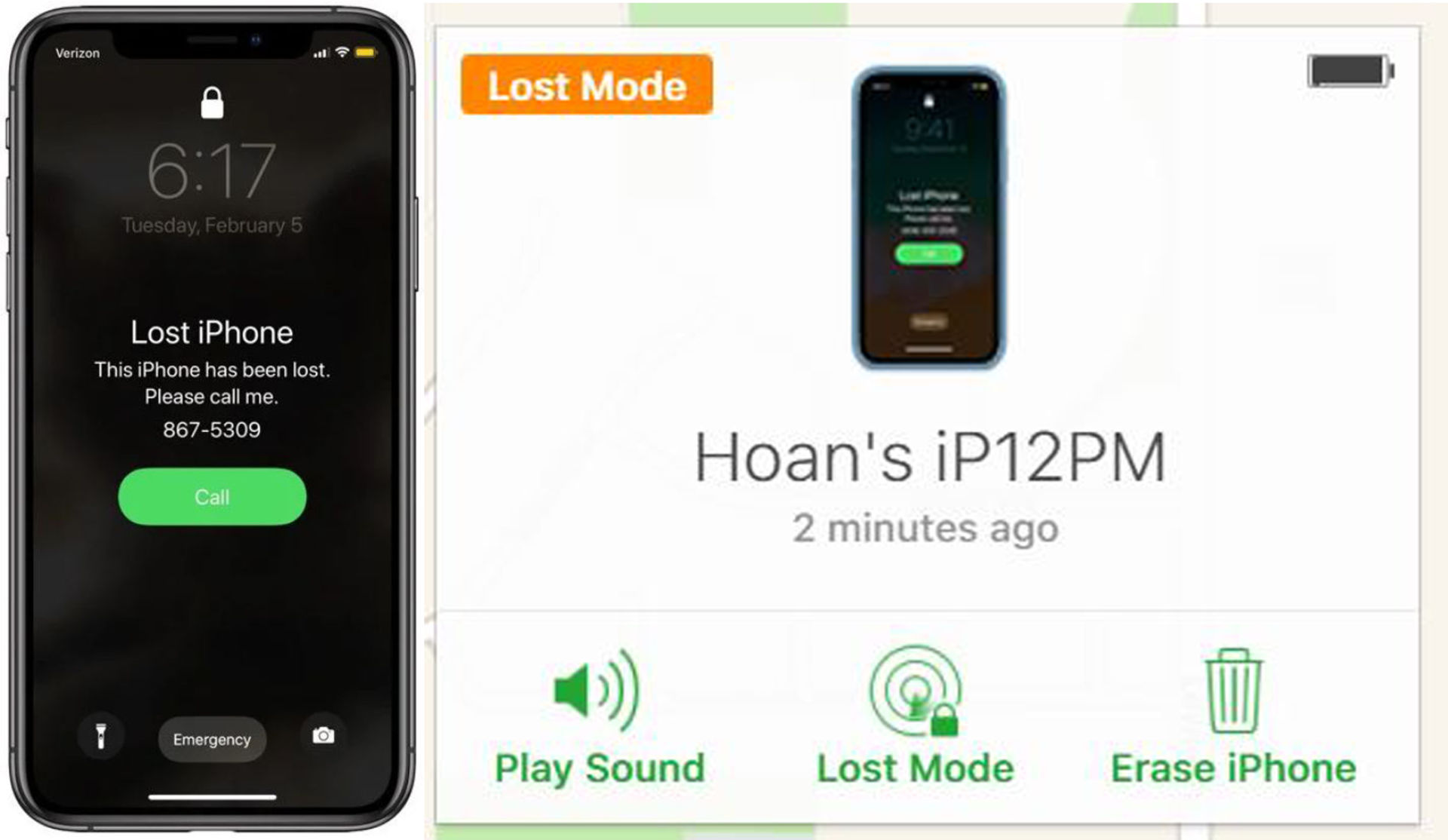
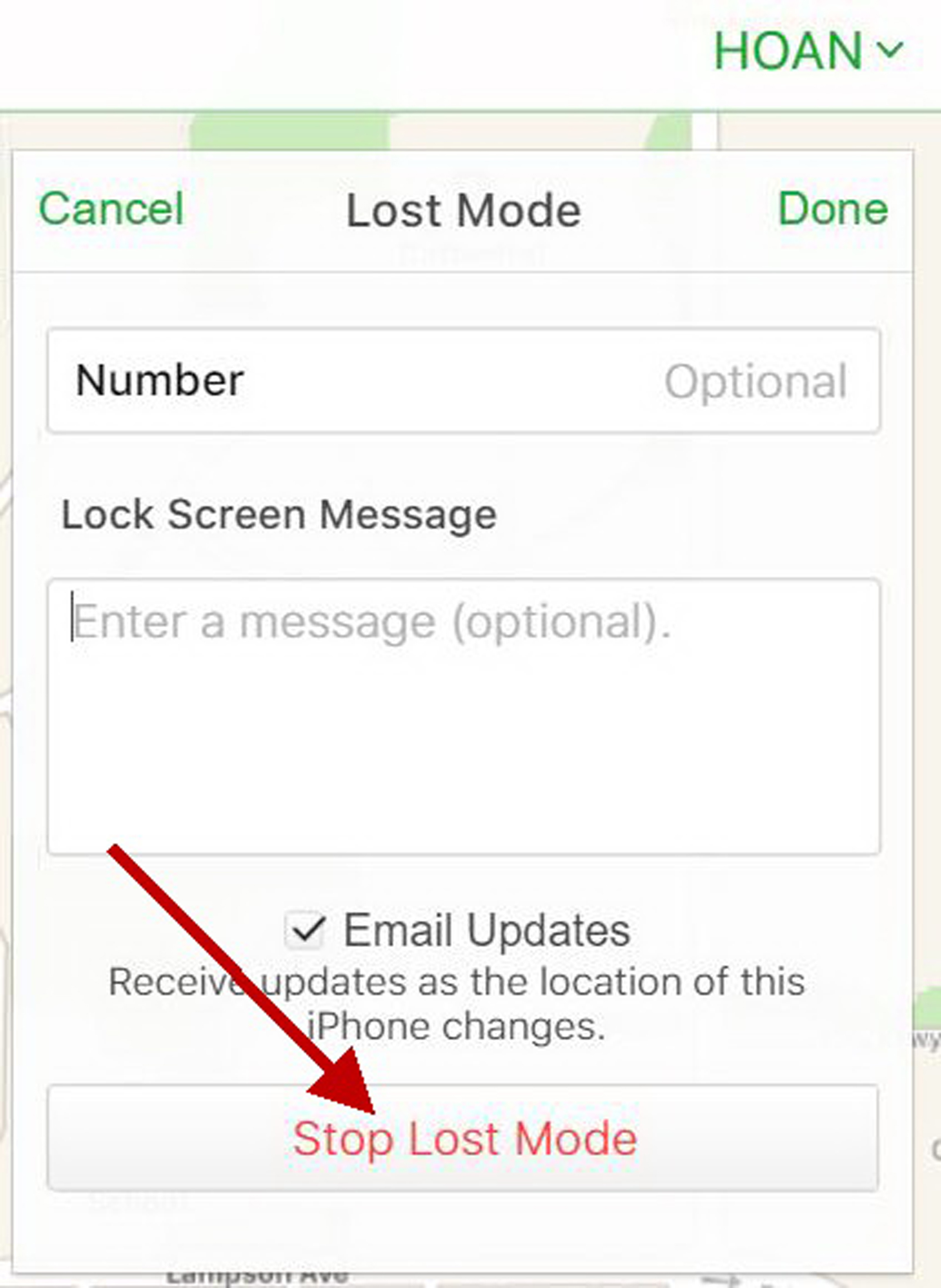
Không có nhận xét nào:
Đăng nhận xét